設定樞紐分析表視覺化中的標頭格式
您可以設定樞紐分析表視覺化中主要標頭和資料標頭的格式,以自訂樞紐分析表的外觀,使其更易於閱讀。
在「特性」窗格的「邊緣標籤」頁籤中,使用頂端的「標頭字型」和「標頭資料字型」資料列來變更視覺化中所有主要標頭和資料標頭的下列項目:
- 字型類型
- 字型大小
- 字型樣式
- 字型色彩
- 背景色彩
- 對齊方式 (靠左、置中、靠右)
您也可以為個別資料元素設定這些特性,進一步自訂樞紐分析表。
例如,您可以使用第一個「標頭字型」特性,將主要標頭設定為使用色彩 #fbc26a 與粗體、字型大小為 12 的橘色背景。您可以使用個別資料元素區段下的「標頭資料字型」特性,將資料標頭設定為粗體,但根據資料元素而有不同的色彩背景。
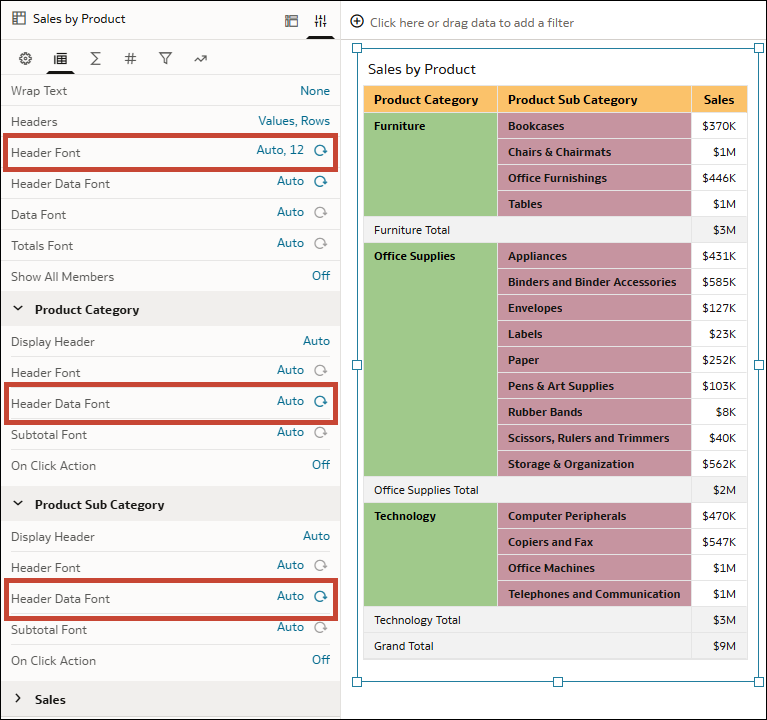
.png
- 在您的首頁中,將游標停駐於工作簿上,按一下動作,然後選取開啟。
- 按一下樞紐分析表視覺化。
- 按一下特性,然後按一下邊緣標籤。
- 在「標頭字型」資料列中,按一下自動,然後設定選項以自訂樞紐分析表頂端的主要標頭儲存格。
- 在「標頭資料字型」資料列中,按一下自動,然後設定選項以自訂整個樞紐分析表的其餘部分資料標頭儲存格。
- 在「邊緣標籤」中,按一下資料元素名稱以展開其特性,然後設定「標頭字型」和「標頭資料字型」資料列以覆寫該特定資料元素的標頭外觀。
- 按一下儲存。